ADB (Android Debug Bridge Utility) je komandna linija uključena u Android SDK. ADB vam omogućava da kontrolirate svoj uređaj putem USB-a, kopirate datoteke, instalirate i deinstalirate aplikacije i još mnogo toga. ADB vam omogućava da koristite neke Android trikove.
Korak 1: Instalirajte Android SDK
Idite na stranicu za preuzimanje Android SDK-a i skrolujte dolje do “Samo SDK alati”. Preuzmite ZIP datoteku za svoj OS i raspakirajte arhivu.
Pokrenite exe datoteku SDK Manager i poništite sve stavke osim "Android SDK Platform-alati". Ako koristite Nexus pametni telefon, također možete označiti polje za potvrdu “Google USB Driver” da preuzmete upravljačke programe. Kliknite na dugme za instaliranje. Komponente će biti preuzete i instalirane, uključujući ADB i druge uslužne programe.
Kada se instalacija završi, možete zatvoriti SDK manager.
Pažnja! Trenutno se instalacija odvija na sljedeći način:
Idite na stranicu za preuzimanje Android Studija, pomaknite se prema dolje do odjeljka „Nabavite samo alate komandne linije“ i preuzmite arhivu za odgovarajuću verziju OS-a (u našem slučaju to je Windows).

Raspakirajte preuzetu arhivu, na primjer, u korijen diska C.
Interakcija sa SDK Manager-om se vrši preko komandne linije. Možete prepoznati sve naredbe, ali ćemo se fokusirati na glavne. Da pokrenete SDK Manager, idite u fasciklu u koju ste raspakovali sadržaj arhive > alati > korpa i držite pritisnut taster Shift, kliknite desnim tasterom miša na prazno područje i izaberite „Otvori komandni prozor“ ako koristite verziju koja nije Windows 10. Ili pokrenite komandnu liniju i navedite radni direktorij. u mom slučaju to je:
CD C:\sdk-tools-windows-3859397\tools\bin

Unesite naredbu sdkmanager i pritisnite Enter da vidite sve dostupne opcije. Ali nas zanima sljedeća naredba:
Sdkmanager "platform-tools" "platforms;android-26"
Ova komanda će instalirati alate platforme (uključujući adb i fastboot) i SDK alate za API 26, koji odgovara verziji Androida 8.x. Potpuna lista verzija Androida i njihovih odgovarajućih API-ja opisana je u nastavku:
- Android 1.0 - API 1
- Android 1.1 - API 2
- Android 1.5 - API 3
- Android 1.6 - API 4
- Android 2.0 / 2.1 - API 5, 6, 7
- Android 2.2 - API 8
- Android 2.3 - API 9, 10
- Android 3.0 / 3.1 / 3.2 - API 11, 12, 13
- Android 4.0 - API 14, 15
- Android 4.1 / 4.2 / 4.3 - API 16, 17, 18
- Android 4.4 - API 19.20
- Android 5.0 / 5.1 - API 21, 22
- Android 6.0 - API 23
- Android 7.0 / 7.1 - API 24, 25
- Android 8.0/8.1 - API 26
Jer Imam uređaj sa Androidom 7.0, tada će moja komanda izgledati ovako:
Sdkmanager "platform-tools" "platforms;android-24"
Ovaj korak možete uraditi i kroz GUI za Android Studio. Da biste to učinili, idite na stranicu za preuzimanje, preuzmite, instalirajte i pokrenite Android Studio.
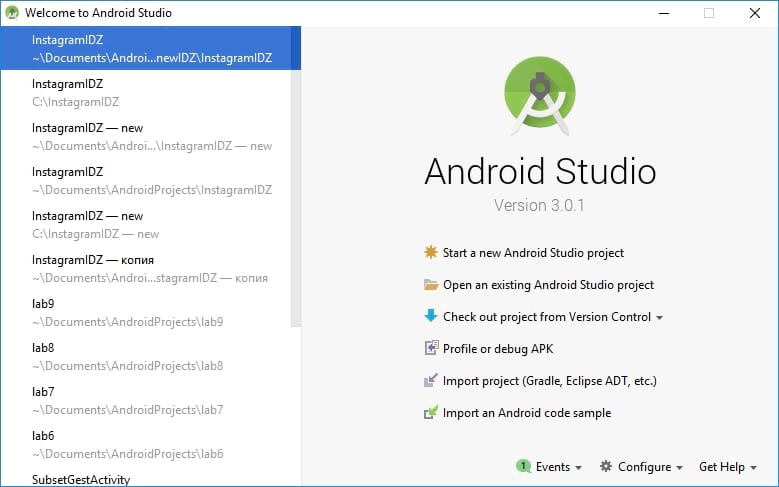
Kliknite na "Konfiguriraj" i "SDK Manager".

Provjerite postoji li kvačica pored “Android SDK Platform-tools” i “Google USB Drive” ako koristite Nexus uređaj. Kliknite na "OK" da zatvorite SDK Manager i također zatvorite Android Studio.

Korak 2: Omogućite USB otklanjanje grešaka
Idite na postavke telefona i odaberite "O telefonu". Pomaknite se prema dolje do Build Number i kliknite na ovu stavku 7 puta. Trebalo bi da se pojavi poruka koja pokazuje da ste prijavljeni u programski način rada.
Vratite se na glavnu stranicu postavki, trebali biste vidjeti novu stavku "Za programere". Omogućite “USB otklanjanje grešaka”. Unesite lozinku ili PIN ako je potrebno.

Kada to uradite, povežite telefon sa računarom. Na telefonu ćete vidjeti prozor sa pitanjem "Želite li omogućiti otklanjanje grešaka na USB-u?" Označite polje pored "Uvijek dozvoli na ovom računaru" i kliknite na OK.
Korak 3: Testiranje ADB-a i instaliranje drajvera za vaš pametni telefon
Otvorite fasciklu u kojoj je instaliran SDK i tamo otvorite fasciklu platformskih alata. Ovdje je pohranjen ADB program. Držite pritisnut taster Shift i kliknite desnim tasterom miša unutar fascikle. Odaberite "Otvori komandni prozor".
Da biste provjerili radi li ADB ispravno, povežite svoj Android uređaj na računar pomoću USB kabla i pokrenite sljedeću naredbu:
adb uređaji

Trebali biste vidjeti uređaj na listi. Ako je uređaj povezan sa računarom, ali se ne pojavljuje na listi, potrebno je da instalirate ADB drajver za svoj uređaj. Trebali bi postojati odgovarajući fajlovi na web stranici proizvođača vašeg uređaja. Na primjer, za Motorola uređaje možete ih preuzeti, za Samsung, za HTC drajveri su uključeni u program HTC Sync Manager. Također možete pronaći potrebne datoteke na web stranici XDA Developers bez ikakvog dodatnog softvera.
Također možete instalirati Google USB Driver iz fascikle Extras u prozoru SDK Managera kao što smo spomenuli u prvom koraku.

Ako koristite Google USB drajver, morat ćete prisiliti Windows da koristi instalirane drajvere za vaš uređaj. Otvorite Upravljač uređajima (desni klik na prečicu Moj računar i izaberite Svojstva - Upravljač uređajima), pronađite svoj uređaj na listi. Kliknite desnim tasterom miša na njega i izaberite Svojstva. Idite na karticu Driver i kliknite na dugme Ažuriraj. Odaberite "Pretraži ovaj računar za softver upravljačkog programa."
Pronađite Google USB drajver u folderu Extras sa instaliranim SDK-om, odaberite folder google\usb_driver i kliknite na Next. Nakon što su upravljački programi instalirani, pokušajte ponovo pokrenuti naredbu adb devices. Ako je sve urađeno ispravno i upravljački programi su odgovarajući, vidjet ćete svoj uređaj na listi. Čestitamo, uspjeli ste instalirati ADB drajver.
Korisne ADB komande
ADB nudi neke korisne komande:
Adb instalirajte C:\package.apk
— Instalirajte aplikaciju na svoj telefon, koja se nalazi na putu C:\package.apk na vašem računaru;
Adb deinstaliraj naziv paketa
— Uklonite aplikaciju pod nazivom naziv paketa sa uređaja. Na primjer, komanda com.rovio.angrybirds će ukloniti igru Angry Birds;
Adb pritisnite C:\file /sdcard/file
— Stavlja datoteku sa računara na uređaj. Ova komanda će poslati datoteku C:\file sa računara na uređaj duž putanje /sdcard/file<.
Adb pull /sdcard/file C:\file
- Radi kao prethodna komanda, ali u suprotnom smjeru.
Da li ste znali da ne postoje drajveri koji se mogu instalirati za Android uređaj? Potrebni su za Windows operativni sistem. Svaki put kada povežete bilo koji Android uređaj sa personalnim računarom (PC), ovi drajveri se traže za odgovarajući uređaj.
Ako upravljački programi nisu pronađeni i preuzeti preko Interneta, možda ćete morati privremeno onemogućiti .
Ili trebate sami da instalirate drajvere na svoj Android tablet.
Ali, sa širokim spektrom marki Android tableta i telefona dostupnih na tržištu, gotovo je nemoguće pronaći odgovarajuće drajvere za povezivanje vašeg određenog uređaja sa računarom. Ali ipak, možete koristiti pomoć instalacionih programa i pronaći i zatim preuzeti potrebne drajvere za Android za gotovo sve telefone i tablete koji su trenutno objavljeni, na primjer, usb drajvere, bluetooth drajvere, adb drajvere.
Kako pronaći i instalirati drajvere za Android pomoću programa?
1. Preuzmite besplatni program na svoj računar, kao što je PdaNet.exe. Program podržava komunikaciju između računara i Android uređaja putem USB veze, kada je povezan na Internet, u ovom trenutku će se odrediti odgovarajući drajveri i instalirati na PC.
Najbolja stvar kod ovog programa je ogromna lista marki i modela uređaja sa kojima radi. Kompatibilan je sa Windows 7 i 8, kao i Windows XP.
2. Da biste spriječili bilo kakve probleme s instalacijom, posebno ako je već bilo neuspješnih pokušaja ažuriranja Android softvera:
Uklonite sve upravljačke programe koji su prethodno instalirani na vašem računaru.
Zatim ponovo pokrenite računar. Provjerite listu kako biste bili sigurni da nema instaliranih drajvera.
3. Isključite tablet ili telefon sa računara (ako je bio povezan), a zatim pokrenite instalaciju „Setup PdaNet“ na svom računaru. Potvrdite sve i kliknite na “Dalje”. Sačekajte dok se ne pojavi prozor sa naslovom “USB drajveri”.
Ako su slični Android drajveri prethodno bili instalirani i niste ih uklonili, ovaj prozor će tražiti dozvolu za to. U svakom slučaju, kliknite na ikonu “Da” i nastavite s instalacijom.

4. U sljedećem iskačućem prozoru odaberite proizvođača uređaja. Ako na popisu nema takve marke, odaberite redak "Ostalo" i kliknite "U redu".

5: Sada će se pojaviti poruka upozorenja koja kaže da "Windows ne može provjeriti izdavača softvera." Samouvjereno kliknite karticu „Ipak instaliraj ovaj upravljački program“ (u svakom slučaju instalirajte drajver na Android). Ova poruka se može pojaviti nekoliko puta.


7. Posljednji će tražiti dozvolu za instaliranje softvera od June Fabrics Technology. Kliknite na "Instaliraj" i instalacija drajvera će početi.

Ako je sve prošlo dobro, o tome ćete biti obaviješteni u posljednjem dijalog box-u.
Pažnja! Kada instalirate drajver na Android, nemojte izvoditi nikakve radnje, kao što je prijenos podataka preko USB-a ili pregledavanje informacija pohranjenih na Android uređaju.
Ako nakon instalacije Android drajveri ne rade, pokušajte sljedeće:
Ponovo pokrenite računar.
Povežite tablet ili telefon na druge USB portove.
Pokušajte s drugim USB kablom.
Pokušajte na drugom računaru ili drugom Windows OS.
Kada počnete flešovati firmver za Android uređaj, prvo morate voditi računa o pripremnim procedurama. To će vam omogućiti da što brže i efikasnije obavite proces snimanja potrebnih softverskih komponenti u uređaj, a također će omogućiti izbjegavanje grešaka koje će postupak pretvoriti u mučenje. Jedan od najvažnijih koraka pri radu sa softverom Android uređaja putem specijalizovanih Windows aplikacija je instaliranje upravljačkih programa za firmver.
Prije nego počnete instalirati softverske komponente u Windows, morate pripremiti svoj Android uređaj. U mnogim slučajevima, firmver koristi, barem djelomično ili u određenoj fazi, mogućnosti . Ovaj alat može raditi s Android uređajem samo ako je ovaj drugi način aktiviran "USB otklanjanje grešaka". Gotovo svi proizvođači uređaja i programeri različitih varijacija Android OS-a u početku blokiraju ovu priliku za korisnike. Odnosno, nakon prvog pokretanja uređaja "USB otklanjanje grešaka" onemogućeno po defaultu. Uključujemo način rada slijedeći sljedeću putanju.


Priprema Windowsa
Što se tiče Windows OS-a, njegova priprema prije pokretanja procesa firmvera uključuje onemogućavanje provjere digitalnog potpisa drajvera. Da biste izbjegli moguće probleme, potrebno je izvršiti operacije opisane u članku:
Instaliranje drajvera za Android uređaje poznatih brendova
Prva stvar koju trebate učiniti kada tražite drajver za Android firmware je da odete na službenu web stranicu proizvođača uređaja. Poznati proizvođači u većini slučajeva pružaju mogućnost preuzimanja drajvera ili kao poseban paket ili kao dio vlasničkog softvera dizajniranog za servisiranje uređaja marke.

Za instalaciju, ako su potrebne datoteke dostupne na službenoj web stranici proizvođača, dovoljno je preuzeti automatski instalacijski ili instalater programa za servisiranje Android uređaja marke, pokrenuti ga i slijediti upute u prozorima aplikacije.
Android programeri odlučili su korisnicima donekle olakšati pronalaženje web stranica namijenjenih preuzimanju datoteka neophodnih za flešovanje uređaja. Na službenoj web stranici alata za razvojne programere Android Studio nalazi se stranica koja sadrži tabelu koja olakšava navigaciju do službene stranice za preuzimanje softvera mnogih poznatih brendova.

Vlasnici uređaja poznatih brendova često imaju još jednu priliku da instaliraju potrebne komponente sistema, na koje mnogi zaborave. Ovo je virtuelni CD integrisan u Android sistem koji sadrži sve što vam je potrebno.
Da biste koristili ovo rješenje, potrebno je da povežete uređaj na USB port vašeg računara i odaberete stavku u postavkama Android USB veze "Ugrađeni CD-ROM". Nakon povezivanja Android uređaja u ovom režimu, u Windows-u se pojavljuje virtuelni disk, koji takođe sadrži drajvere neophodne za flešovanje firmvera.

Instaliranje drajvera za ADB, Fastboot, Bootloader
U mnogim slučajevima, za instaliranje softverskih komponenti koje osiguravaju uparivanje i interakciju sa Windows-om uređaja u ADB, Fastboot, Bootloader načinima, dovoljno je pribjeći paketu koji pružaju Android programeri na službenoj stranici Android Studio alata.

Ako gore navedeno ne uspije, idite na web stranicu proizvođača uređaja i preuzmite paket datoteka odatle.


Instaliranje VCOM drajvera za Mediatek uređaje
Uređaji izgrađeni na MTK platformi istaknuti su po tome što se njihov firmver u većini slučajeva izvodi pomoću aplikacije, a to zauzvrat podrazumijeva predinstalaciju Preloader USB VCOM drajver.
Postoji automatska instalacija za MTK drajvere. U početku pokušavamo riješiti problem uparivanja pomoću njega.
Vi samo trebate preuzeti instalacioni fajl i pokrenuti ga. Aplikacija je u suštini konzolna skripta i sve radnje za dodavanje potrebnih komponenti u sistem se izvode automatski.

Ako metoda automatskog instaliranja ne radi, morat ćete ručno instalirati MediaTek PreLoader USB VCOM port. Da bismo to učinili, izvodimo sljedeće korake.


Instaliranje drajvera za firmver Qualcomm uređaje
Općenito, prilikom uparivanja Android uređaja, koji je baziran na Qualcomm hardverskoj platformi, sa PC-jem nema posebnih poteškoća. Nažalost, Qualcomm ne pruža mogućnost preuzimanja softvera sa svoje službene web stranice, ali preporučuje da se obratite resursima na OEM web stranicama.

Za skoro sve uređaje, to je ono što biste trebali učiniti. Za praktičnost i ubrzanje pretraživanja veza do stranica za preuzimanje proizvođača uređaja možete koristiti onu koju su sastavili Android programeri.

Upute za uparivanje Android uređaja na Intel platformi sa računarom
Android uređaji zasnovani na Intel hardverskoj platformi, baš kao i uređaji sa drugim procesorima, mogu zahtevati firmver koristeći posebne uslužne programe, tako da instaliranje drajvera ADB-, MTP-, PTP-, RNDIS-, CDC Serial-USB profila pre početka manipulacije – neophodan uslov za pravilno izvođenje procedure.
Potraga za potrebnim datotekama za Android uređaje s Intel procesorom vrši se na web stranicama OEM proizvođača. Za praktičniju pretragu stranice za preuzimanje, ponovo možete koristiti tabelu od Android programera, koju su ljubazno objavili na službenoj web stranici Android Studija.
Vrijedi napomenuti da je u većini slučajeva za instaliranje komponenti potrebnih za manipulaciju Intel uređajima koji koriste Android, dovoljno se obratiti rješenju koje nudi proizvođač hardverske platforme.


Kao što vidite, instaliranje drajvera za Android firmver nije tako komplikovano kao što se čini. Najveće poteškoće korisnik zapravo doživljava pri traženju potrebnog paketa datoteka. Tri jednostavna savjeta kako izbjeći probleme ili riješiti greške prilikom uparivanja Androida i Windowsa.
- Ako ne možete pronaći ispravan upravljački program, možete koristiti metodu opisanu u članku:
- Vrlo često, prilikom instaliranja komponenti potrebnih za flešovanje uređaja objavljenog pod malo poznatom markom, situaciju "spašava" poseban program - . Upute za rad sa ovom aplikacijom, koja vam u mnogim slučajevima omogućava uspješno dodavanje potrebnih datoteka u sistem, predstavljena su na sljedećem linku:
- Još jedan čest problem je instaliranje pogrešne verzije drajvera, kao i konfliktne komponente sistema. Kako bi se izbjegla ovakva situacija, potrebno je ukloniti “nepotrebne” hardverske komponente u sistemu. Da bismo olakšali proces otkrivanja i uklanjanja USB uređaja, koristimo program USBDeview.

Drajveri za Android su potrebni ako želite da povežete svoj uređaj sa računarom i ponovo upišete/snimite/izradite rezervnu kopiju podataka sa svog pametnog telefona na računar ili obrnuto.
Ali vaš računar možda neće uvijek prepoznati vaš gadžet. Da biste spriječili da se to dogodi i kako bi vaš računar mogao bez problema identificirati vaš uređaj, morate instalirati upravljačke programe.
Ponekad računar već ima potrebne drajvere i ništa ne treba da se instalira. Ako vaš računar ne povezuje vaš uređaj, onda 99% morate instalirati Android drajver.U nastavku je nekoliko načina za instaliranje drajvera.
Instalirajte Android drajver za pametne telefone ili tablete
ACER

Idite na službenu web stranicu i odaberite svoj uređaj. i instalirajte vlasnički program.
Asus (Transformer|Zenfone)


Da biste instalirali Android drajver morate ga preuzeti sa službene web stranice ().

Da biste instalirali drajvere za Google pametne telefone ili tablete su vam potrebni.
1. Preuzmite drajvere odavde () ili ih potražite na Google-u. 
2. Raspakujte preuzetu arhivu na mjesto koje vam odgovara.
3. Povežite uređaj pomoću USB kabla na BB (vaš računar). 
4. Kliknite desnim tasterom miša na ikonu “My Computer” i kliknite na “Properties” 
5. Zatim kliknite na “Device Manager” i potražite uređaj sa znakom uskličnika. 
6. Kliknite desnim tasterom miša na njega i izaberite “Ažuriraj drajvere” 
7. “Traži drajvere na ovom računaru” i navedite fasciklu raspakovane arhive iz koraka 2.
8. Ponovo pokrenite računar, ako je potrebno.

Preuzmite drajvere sa zvaničnog ili preuzmite sa ove stranice.
HTC

Ovdje je sve jednostavno kao 2+2. Idemo na službenu web stranicu i preuzimamo vlasnički uslužni program. Ona će sama instalirati potrebne drajvere. Ako ne želite da pretražujete, onda možete preuzeti program ovdje ().
Pažnja: za Windows 8-8.1 potreban vam je ovaj program - .

Preuzmite Android ADB drajver za Huawei - (može se kliknuti).
Intel

Upravljačke programe možete pronaći na službenoj Intel web stranici -.

Za većinu pametnih telefona kompanije Lenovo, drajveri za Mediatek su prikladni, ali ako ne možete da instalirate drajvere, pokušajte sa ovim -.
LG

Da biste instalirali Android drajvere za LG telefone, idite na LG web stranicu i ili.

Kompletna montaža drajvera, kao i Flashtool. Pogodno za gotovo sve kineske uređaje bazirane na čipsetima kompanije Mediatek - .

Drajveri se mogu preuzeti sa službene web stranice.


Upravljačke programe za Windows Xp, Windows 7, Windows 8-8.1 možete pronaći ovdje -.

Da biste instalirali vlasnički drajver, morate ga preuzeti sa službene web stranice ili besplatno preuzeti s ove web stranice ().

Sony

Postoje dva načina za instaliranje drajvera.
1. Vrlo jednostavno (uređaj će raditi samo kao MTP i USB fleš disk)
Da biste to učinili, preuzmite vlasnički program Sony PC Suite ().
2. Kompleks (FastBoot).
Ako niste stručnjak i nemate vremena i želje da se bavite ovom metodom, onda vam savjetujem da koristite metodu I.
Ako želite da isprobate ovaj konkretan, deinstalirajte Sony vlasnički program i instalirajte drajvere (preuzmite).
Pažnja: za Windows 8 i 8.1 potrebno je izvršiti niz manipulacija prije instalacije (više o tome u nastavku)!


Preuzmite drajvere sa službene Xiaomi web stranice ili ovdje ().
ZTE

Za ZTE uređaje idite na službenu web stranicu i program ili preuzmite s ove stranice: i (ako odjednom prvi ne rade).
USB Drivers za Android je univerzalni paket (aplikacija) za rješavanje problema sa povezanim mobilnim uređajima. Ova aplikacija instalira drajvere kada povežete svoj mobilni uređaj sa računarom.
Ovaj softver skenira sistem i instalira USB drajvere koji su potrebni za potpuni rad prijenosnog uređaja bilo koje marke ili marke. Skeniranje sistema ne traje mnogo vremena, a drajveri se vrlo brzo instaliraju.
Upotreba
Ako naiđete na probleme pri povezivanju pametnog telefona sa računarom ili mobilnim uređajem, koristite ovaj softver. Glavni razlog za probleme sa drajverima je njihovo odsustvo na personalnom računaru.Ovi drajveri popravljaju greške sa nedostajućim drajverima i rešavaju probleme sa povezivanjem sa vašim pametnim telefonom ili tabletom.
Mogućnosti
USB Drivers za Android skenira sistem i detektuje drajvere za pametni telefon. Nakon toga se mobilni uređaj bez problema povezuje sa računarom.Ako je potrebno, možete koristiti ne samo standardne funkcije aplikacije, već i dodatne alate koji su dizajnirani za neiskusne korisnike.
Ovaj softver je pogodan čak i za početnike sa osnovnim znanjem o mobilnim uređajima. Opcionalno ćete postaviti obavještenja koja ukazuju kada treba omogućiti otklanjanje grešaka na USB-u.
Mnogi korisnici ne znaju da je ovaj razlog relevantan i sprečava ih da povežu mobilne uređaje sa desktop računarom. Ne zaboravite na ovu funkciju, jer “USB otklanjanje grešaka” može uzrokovati lošu vezu između pametnog telefona i računara.
Nakon što aplikacija USB Drivers za Android otkrije mobilni uređaj, automatski ćete preuzeti upravljačke programe odabirom modela uređaja na web stranici proizvođača. Instaliranjem drajvera nećete zaraziti sistem virusom i aktivirat ćete uređaj dodavanjem komponenti koje nedostaju.
Ključne karakteristike
- bez dodatnog napora ćete povezati svoj pametni telefon ili tablet sa računarom;
- aplikacija automatski preuzima upravljačke programe koji nedostaju;
- paket drajvera ima sopstvene alate koji kontrolišu MTP i USB mod za otklanjanje grešaka;
- drajveri rade na Android OS starije generacije;
- nema ruske lokalizacije u softveru;
- sadrži vodiče za pravilno podešavanje;
- distribuiraju besplatno.



